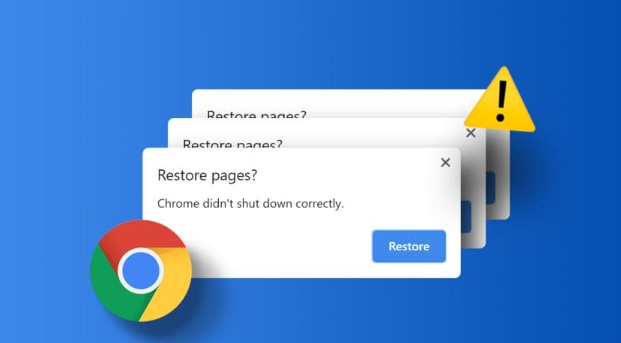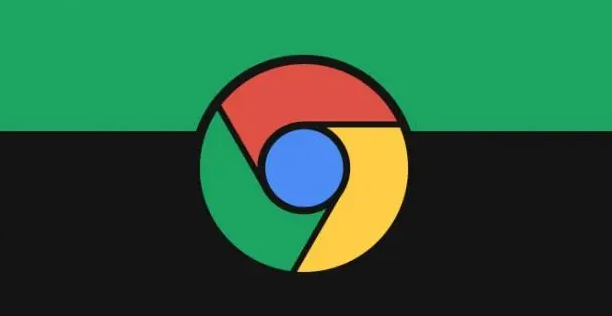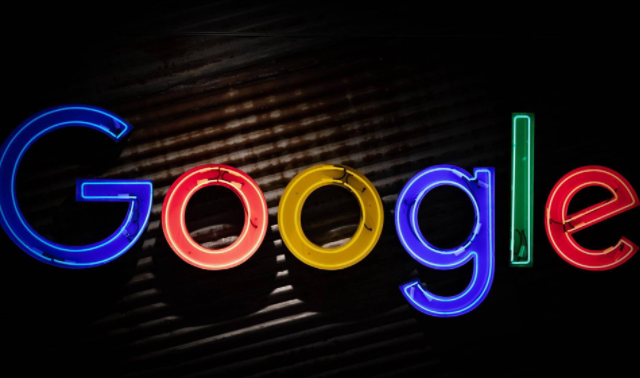手机谷歌浏览器中的书签如何同步

在快节奏的数字时代,我们经常需要在多个设备之间切换,无论是工作还是娱乐。为了确保无缝的体验,保持书签的同步变得至关重要。本文将详细介绍如何在手机谷歌浏览器中实现书签同步,让你的浏览体验更加流畅。
一、开启同步功能
1. 打开浏览器设置:首先,在你的手机上打开谷歌浏览器应用。点击屏幕右上角的三个点图标,这将打开一个下拉菜单。从菜单中选择“设置”选项。
2. 进入同步设置:在设置页面中,找到并点击“你和谷歌服务”或“同步和谷歌服务”,这取决于你的浏览器版本。这个选项通常位于设置菜单的顶部附近。
3. 开启同步:在同步设置页面中,你可以看到各种可以同步的内容,包括书签、密码、历史记录等。确保“同步”选项已开启,并且勾选了“书签”这一选项。如果没有看到“书签”选项被单独列出,那么它可能已经被包含在“收藏夹和书签”这一更广泛的类别中。
4. 登录谷歌账户:为了实现跨设备的同步,你需要使用同一个谷歌账户登录所有设备上的谷歌浏览器。如果你还没有登录,系统会提示你输入谷歌账户的邮箱和密码。确保使用的是你在其他设备上已经登录的相同账户。
二、检查同步状态
1. 查看同步信息:回到浏览器的设置页面,滚动到同步部分,你会看到一个关于当前同步状态的信息。如果一切正常,你应该能看到一条消息显示“上次同步时间”以及同步的内容列表(包括书签)。
2. 解决同步问题:如果在检查中发现书签没有正确同步,尝试以下步骤来解决问题:
- 确保所有设备都连接到互联网。
- 重启浏览器和设备。
- 确认所有设备上使用的都是最新版本的谷歌浏览器。
- 如果问题依旧存在,可以尝试关闭同步功能后再重新开启,或者移除并重新添加你的谷歌账户。
三、管理和优化书签
1. 访问书签管理器:在主屏幕上长按书签图标,或者通过浏览器的菜单按钮选择“书签”>“书签管理器”,即可打开书签管理器。在这里,你可以对书签进行编辑、删除、重命名等操作。
2. 创建文件夹整理书签:为了更好地组织你的书签,可以在书签管理器中创建文件夹,并将相关的书签移动到相应的文件夹中。这样不仅有助于保持书签的整洁有序,还能提高查找效率。
3. 备份与恢复:虽然谷歌浏览器会自动同步书签,但定期备份仍然是个好习惯。你可以在书签管理器中找到导出书签的选项,将其保存为HTML文件。同样地,如果你需要在其他设备上恢复这些书签,只需导入该HTML文件即可。
通过以上步骤,你应该能够在手机谷歌浏览器中顺利实现书签的同步,并在不同设备之间保持浏览记录的一致性。希望这篇教程对你有所帮助!如果你有任何疑问或遇到任何问题,欢迎随时留言讨论。